Nel vastissimo mondo delle scorciatoie da tastiera per Windows 11, alcune funzioni rimangono poco documentate ma estremamente utili, soprattutto per sviluppatori, sistemisti e power user. Una di queste consiste nella possibilità di aprire Windows Terminal come amministratore direttamente da Esplora file, semplicemente premendo CTRL + MAIUSC mentre si seleziona l’opzione Apri in Terminale dal menu contestuale.
Aprire la finestra del terminale o il prompt dei comandi da Esplora file con i diritti di amministratore
Supponete di trovarvi una certa cartella visualizzata all’interno di una finestra di Esplora file (Windows+E). Se aveste la necessità di portarvi al prompt dei comandi con i diritti di amministratore spostandovi subito in quella directory, basta cliccare con il tasto destro in un’area libera della cartella in Esplora file quindi cliccare su Apri in Terminale tenendo contemporaneamente premuti i tasti CTRL + MAIUSC.
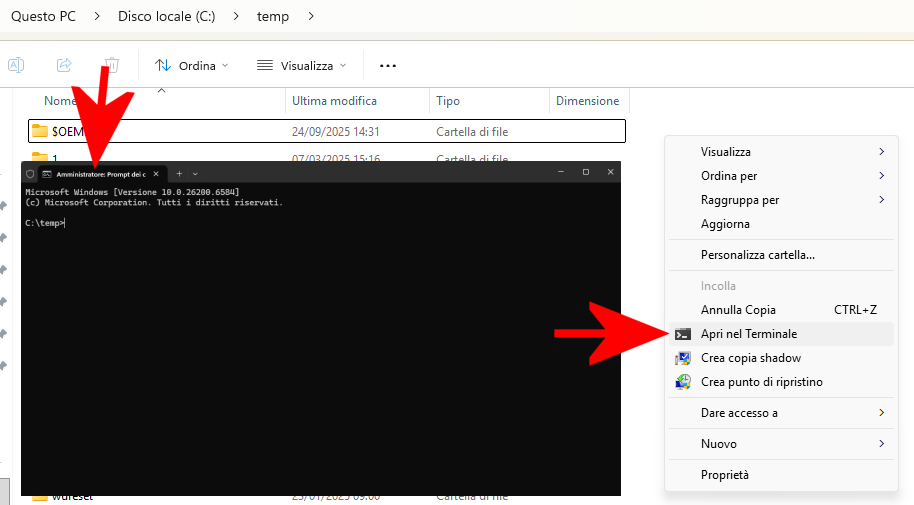
Utilizzo della combinazione CTRL+MAIUSC in altre aree di Windows 11
Il supporto a CTRL + MAIUSC per l’elevazione dei privilegi non è certo nuovo: da anni è possibile utilizzarlo sulla barra delle applicazioni per avviare rapidamente una qualsiasi applicazione in modalità amministratore. Tenete premuti i tasti CTRL + MAIUSC quindi cliccate su una qualunque icona visualizzata nella barra delle applicazioni: vedrete apparire la richiesta di conferma UAC (User Account Control) per l’acquisizione di privilegi più elevati.
Lo stesso approccio è utilizzabile interfacciandosi con le jumplist ossia il menu che appare cliccando con il tasto destro sulle icone nella barra delle applicazioni. Anche qui, basta cliccare con il tasto destro del mouse o del touchpad su un’icona quindi tenere premuti CTRL + MAIUSC e fare clic sulla voce da aprire come amministratore.
Non solo. Cliccando sulla freccia rivolta verso il basso nella finestra di Windows Terminal, si può scegliere di aprire le varie righe di comando disponibili (ad esempio il classico prompt dei comandi o cmd, una finestra PowerShell, Azure Cloud Shell, una distribuzione Linux installata in WSL, Windows Subsystem for Linux,…). Tenendo premuti CTRL + MAIUSC e cliccando su una delle righe di comando, la finestra corrispondente sarà aperta con i diritti di amministratore.
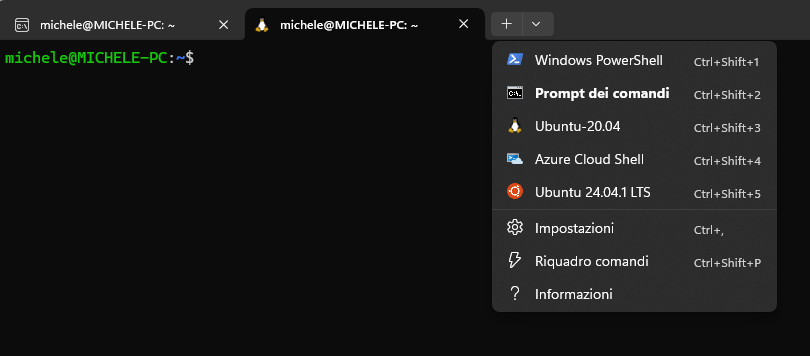
Prompt dei comandi, PowerShell e shell di terze parti: come si comporta Windows Terminal
È interessante evidenziare un aspetto piuttosto rilevante che caratterizza il funzionamento di Windows Terminal: la flessibilità di Windows Terminal nel gestire shell o righe di comando differenti.
Grazie al PATH di sistema, da qualsiasi shell è possibile lanciarne un’altra. Ad esempio, da PowerShell si può avviare cmd e viceversa, oppure shell alternative come Git Bash, MinGW, Cygwin e così via. Ciò porta con sé alcune conseguenze importantissime:
La shell figlia eredita privilegi, PATH e variabili della shell padre. Quindi se si apre una finestra PowerShell come admin in una certa directory e poi si scrive il comando cmd, premendo poi il tasto Invio, anche il Prompt dei comandi sarà aperto con i diritti amministrativi nella stessa directory.
È possibile orchestrare workflow complessi eseguendo parti di uno script in ambienti diversi: un vantaggio prezioso per chi sviluppa tool cross-environment o gestisce pipeline Windows/Linux da WSL.
Per chi lavora quotidianamente tra permessi, script, deployment e amministrazione dei file system, il risparmio di tempo è significativo.
Un trucco semplice che cambia l’efficienza quotidiana
La scorciatoia CTRL + MAIUSC abbinata al clic del mouse potrebbe sembrare marginale: una di quelle funzionalità che molti scoprono per caso e che non finiscono neppure nelle note di rilascio.
Eppure, a nostro avviso, rappresenta un tassello fondamentale verso un Windows più fluido, coerente e orientato alla produttività professionale. Per chi vive tra prompt, repository, script e operazioni amministrative, è un cambiamento silenzioso di grande valore e utilità.
/https://www.ilsoftware.it/app/uploads/2025/11/apertura-finestra-terminale-windows-11-admin.jpg)
/https://www.ilsoftware.it/app/uploads/2026/01/doom-screen-saver-windows-11-10.jpg)
/https://www.ilsoftware.it/app/uploads/2026/01/windows-11-problemi-2025-2026.jpg)
/https://www.ilsoftware.it/app/uploads/2025/12/scadenza-certificati-secure-boot-microsoft-2026.jpg)
/https://www.ilsoftware.it/app/uploads/2025/12/windows-11-web-app-sistema-pesante.jpg)